要在vs code 中运行 apl,1. 安装 vs code;2. 安装 apl 解释器(如 dyalog apl 或 gnu apl);3. 安装 vs code 的 apl 扩展;4. 配置解释器路径;5. 安装并启用 apl 键盘布局以高效输入符号。apl 编程依赖特殊符号,因此使用专用键盘布局是关键,vs code 提供语法高亮、集成终端和良好的开发体验,使 apl 更易用且融入现代开发流程。常见问题包括路径配置错误、符号输入异常、扩展功能失效等,通常可通过检查设置、重启或查阅文档解决。
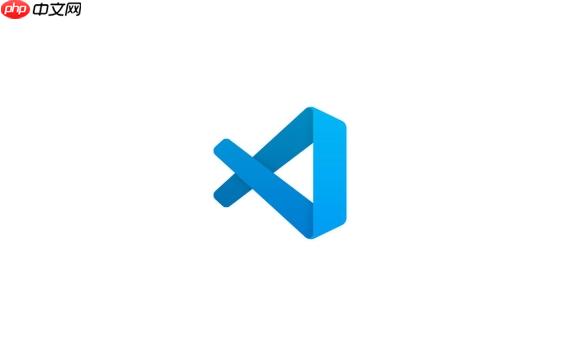
在VS Code中运行APL,核心在于安装APL语言的VS Code扩展,并配置好本地APL解释器的路径。同时,为了能高效输入APL特有的数学符号,你需要安装并启用对应的键盘布局。
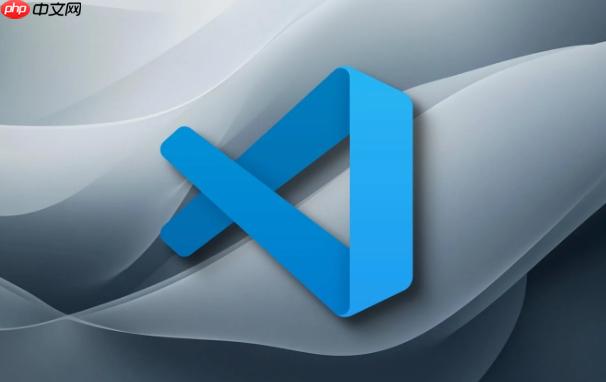
要在VS Code中搭建APL编程环境,你需要按以下步骤操作:
sudo apt install apl。C:\Program Files\Dyalog\Dyalog APL 18.2 Unicode\dyalog.exe
/Applications/Dyalog APL-18.2.app/Contents/Resources/Dyalog APL (这可能因版本和安装方式而异)/usr/bin/apl (对于GNU APL)完成以上步骤后,你就可以在VS Code中创建.apl文件,编写APL代码,并通过扩展提供的命令(如"Run APL File")来执行它们,或者在集成终端中启动一个APL会话进行交互式编程。
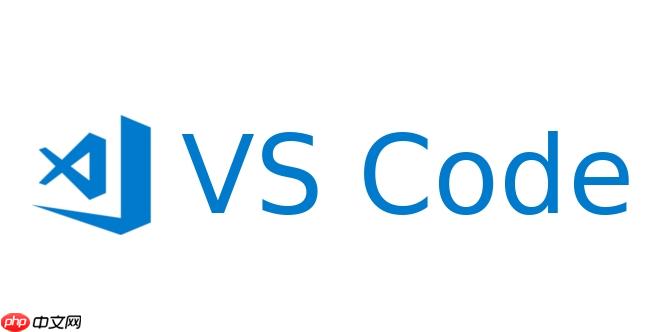
说实话,我一开始接触APL时,也觉得它的原生IDE或命令行界面就够用了。但后来尝试在VS Code里写APL,发现这确实有点意思。核心优势在于,VS Code提供了一个现代化的、多功能的开发环境,这对于APL这种语言来说,是原生工具通常不具备的。
首先,语法高亮是巨大的提升。APL的符号密度非常高,如果没有良好的高亮,代码会变得难以阅读。VS Code的APL扩展在这方面做得很好,让代码结构和逻辑一目了然。其次,集成终端非常方便。你可以在同一个窗口里编写代码、运行代码、查看输出,甚至直接与APL解释器进行交互式会话,这种流程的顺畅度是许多传统APL环境所不及的。
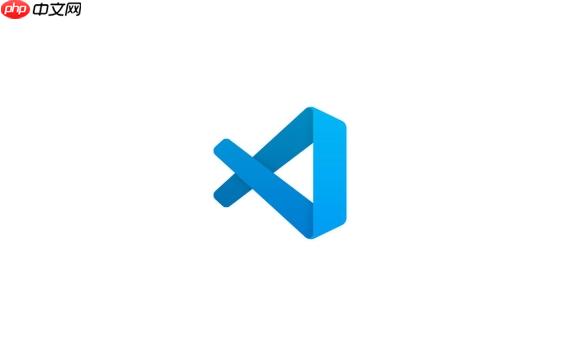
再者,版本控制集成(特别是Git)是现代开发不可或缺的一部分。在VS Code里,你可以轻松管理你的APL项目,进行提交、分支、合并等操作,这对于团队协作或个人项目管理都非常有益。此外,VS Code的扩展生态系统也为APL开发带来了额外的好处。比如,你可以安装Markdown扩展来编写项目文档,或者使用GitLens来增强Git的可视化能力。
当然,VS Code并非APL的“完美”解决方案。它毕竟不是一个为APL量身定制的IDE,像Dyalog APL的RIDE(Remote Integrated Development Environment)那样提供丰富的数组浏览器、调试器集成可能就没那么直接了。但对于日常的脚本编写、算法原型验证,以及那些希望在一个统一环境中处理多种语言的开发者来说,VS Code提供了一个非常舒适且高效的APL开发体验。它把APL从一个略显“神秘”的独立环境,拉入了主流的开发工作流中。
高效输入APL的特殊数学符号,这几乎是所有APL初学者遇到的第一个“拦路虎”,但一旦掌握,它就成了APL编程的乐趣之一。我的经验是,没有捷径,只有习惯。
最核心、最推荐的方法是使用专用的APL键盘布局。这通常意味着你需要安装一个系统级的键盘布局,例如Dyalog APL为Windows和macOS提供的布局。这些布局通常会将APL符号映射到你键盘上已有的字母键上,通过结合右Alt键(AltGr)或Shift+AltGr等修饰键来输入。
举个例子,在Dyalog APL的键盘布局中:
AltGr + A 可能是 ⍺ (alpha)AltGr + J 可能是 ∘ (compose)AltGr + M 可能是 ⌹ (domino)刚开始,这会感觉非常别扭,你需要不断查阅键盘图谱。但相信我,就像学习盲打一样,经过一段时间的练习,这些符号的输入会变成一种肌肉记忆。你的手指会自然而然地找到它们。这种直接的、基于键盘的输入方式,比任何弹出的符号选择器都要高效得多。
除了专用键盘布局,还有一些辅助手段,但它们通常不是主流:
所以,我的建议非常明确:投入时间去熟悉并掌握一个好的APL键盘布局。这是你真正“融入”APL世界的关键一步。它不仅仅是输入符号,更是一种思维方式的转变,让你能更流畅地表达APL的数组编程思想。
在VS Code中配置和使用APL,虽然方便,但也可能会遇到一些小麻烦。这里列举一些我遇到过或者听说过的常见问题,并给出我的解决思路。
1. APL解释器路径未找到或配置错误
apl.interpreterPath 设置不正确,指向的路径不存在,或者可执行文件没有执行权限。chmod +x <path_to_interpreter>)。2. APL符号输入问题
3. VS Code APL扩展功能不正常
.apl为扩展名,VS Code才能正确识别并应用APL语言模式。4. 调试功能不工作
总的来说,遇到问题时,首先要做的就是检查配置(特别是路径),然后是重启,最后才是深入排查或寻求社区帮助。APL社区(如Dyalog的论坛或Stack Overflow)是一个很好的资源,遇到复杂问题时可以去那里提问。
以上就是vscode怎么运行apl vscode数学符号编程环境指南的详细内容,更多请关注php中文网其它相关文章!

每个人都需要一台速度更快、更稳定的 PC。随着时间的推移,垃圾文件、旧注册表数据和不必要的后台进程会占用资源并降低性能。幸运的是,许多工具可以让 Windows 保持平稳运行。

Copyright 2014-2025 https://www.php.cn/ All Rights Reserved | php.cn | 湘ICP备2023035733号